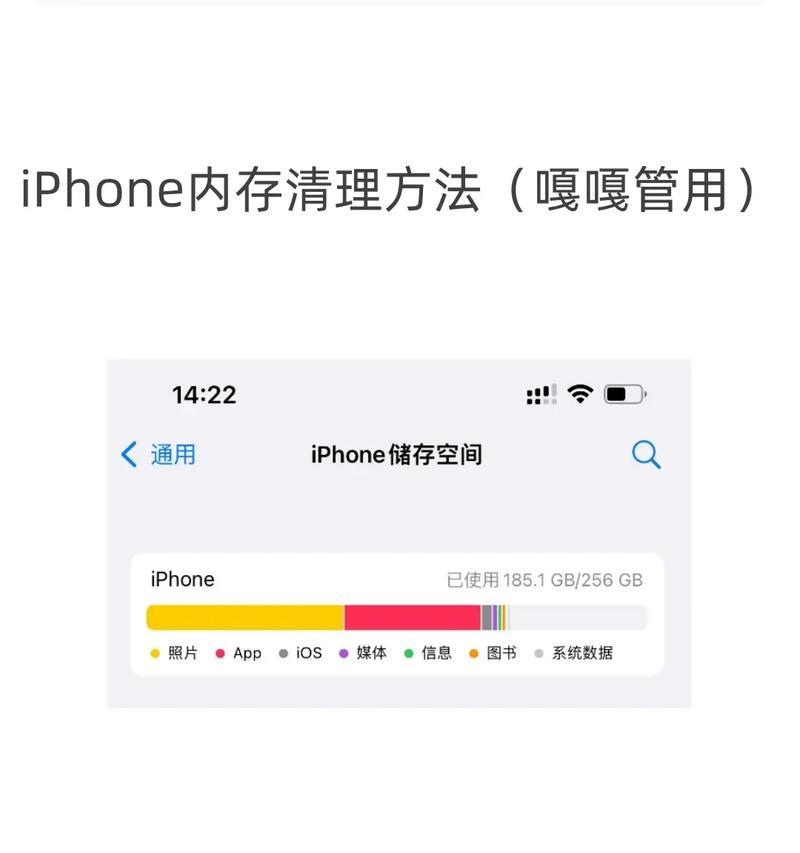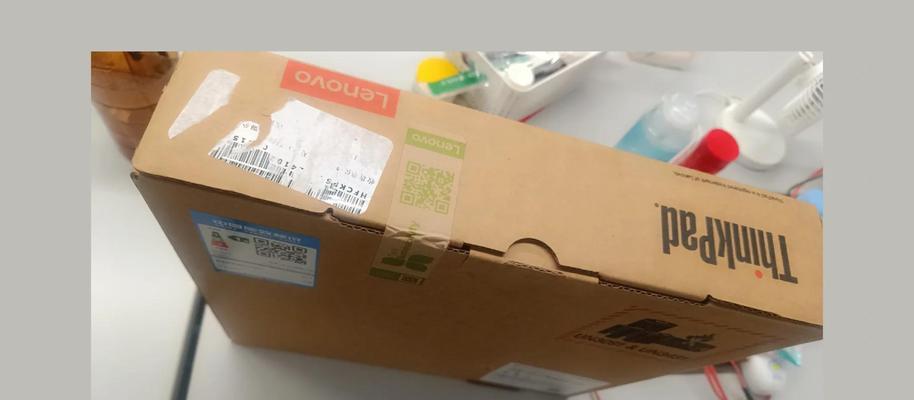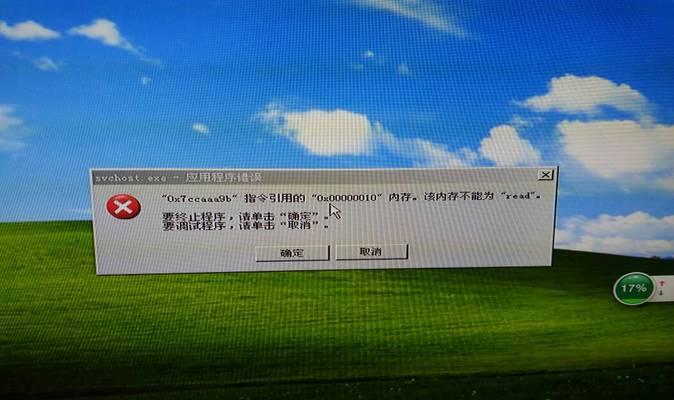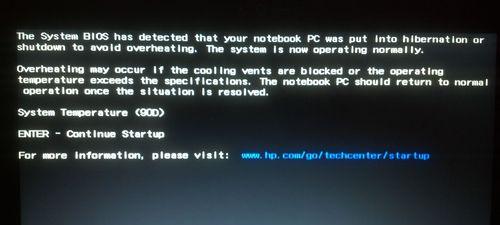电脑作为我们日常生活中不可或缺的工具,其稳定性和表现直接关系到我们的工作效率。但是,相信很多用户在使用电脑时遇到过这样的问题:电脑突然断电后,再重新开机时发现桌面上的图标看起来模糊不清。这不仅影响了用户体验,也让人疑惑,电脑断电为何会导致图标模糊?接下来,本文将探讨造成这一现象的原因,并提供相应的解决方法。
电脑断电后图标模糊的可能原因
我们需要明确,在正常情况下,操作系统以及显示驱动会确保电脑的显示效果清晰。当电脑突然断电时,可能会导致以下问题:
1.显示设置未正常保存:电脑断电可能会导致系统无法正常关闭,而一些显示设置(如DPI调整、图标大小等)未能被保存,这可能会导致重启后桌面图标显示不正常。
2.显示驱动问题:断电可能使得显卡的显示驱动程序未能正常关闭,从而出现驱动错误,影响了显示效果。
3.系统文件损坏:如果断电时,系统正在写入文件或更新设置,突然断电可能会导致系统文件损坏或丢失,进而影响到显示设置。

如何检查并恢复图标清晰度?
1.调整显示设置
有时,图标模糊可能是由于显示设置不当造成的。你可以尝试以下步骤来调整:
右键点击桌面,选择“显示设置”。
在显示设置中,调整DPI缩放比例、更改屏幕分辨率等。
重启电脑以查看图标是否恢复清晰。
2.更新或重新安装显示驱动
如果显示设置无误,接下来应检查显卡驱动程序是否正常:
进入设备管理器,查看显示适配器是否有问题标志。
如果显示驱动有更新,通过设备管理器或显卡官网下载并安装最新驱动。
如果更新驱动未能解决问题,可以尝试卸载现有驱动,然后重启电脑让系统自动安装默认驱动。
3.执行系统文件检查
如果上述方法都无法解决问题,那么可能是系统文件损坏导致的。可以通过系统自带的文件检查工具来修复:
按下`Win+X`,选择“命令提示符(管理员)”或“WindowsPowerShell(管理员)”。
在命令行窗口输入`sfc/scannow`,然后按回车键。
系统将开始扫描并修复问题,完成后重启电脑。
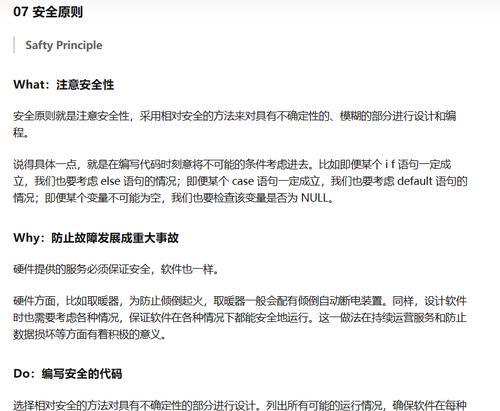
多角度拓展:其他相关问题的解决方法
Q:电脑断电后,如果系统文件损坏怎么办?
A:除了上文提到的系统文件检查方法,还可以通过创建系统恢复点,利用系统还原功能恢复到之前的状态。
Q:电脑突然断电后,怎样预防图标模糊问题?
A:尽可能避免频繁断电,确保电脑正确地启动和关闭。定期更新系统和驱动程序、维护良好的用电环境也是预防措施。
Q:如果以上方法都无法解决问题,我该怎么办?
A:若问题依旧无法解决,可能需要专业技术人员进一步检查硬件问题,如显卡故障或其他硬件兼容性问题。
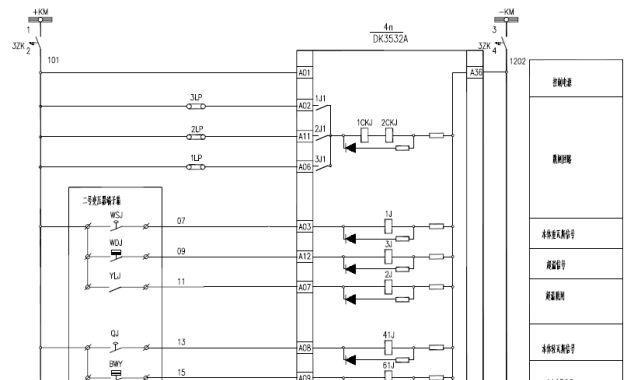
综上所述
电脑断电后图标模糊问题多数情况下都可以通过一些简单的设置调整或者驱动更新来解决。当然,如果问题比较复杂,可能需要专业的技术支持。本文提供了详细的解决步骤,并针对可能遇到的其他问题进行了拓展介绍,希望可以助你快速恢复正常显示效果。